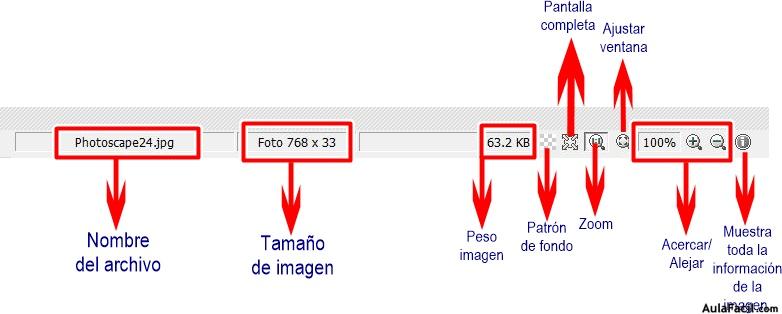Utilidades del menú de Photoscape
A continuación te describiré el primer submenú del área de trabajo de Photoscape.
1. Nombre del archivo:
Este te mostrará el nombre actual del archivo en el cual estás trabajando.
2. Tamaño de la imagen:
Muestra el ancho y alto de la imagen que estamos trabajando.
3. Peso de la imagen:
Te indica el peso de la imagen.
4. Patrón de fondo:
Te muestra 4 opciones diferente de fondo de pantalla en el área de trabajo.
Al dar click en esta zona te aparecerán esas 4 opciones. No afecta en nada en lo que deseamos trabajar, únicamente es el fondo que deseas que aparezca la zona de trabajo.
5. Pantalla completa:
Al dar click en este botón automáticamente te mostrará la imagen del tamaño de la pantalla de tu monitor del ordenador.
Para volver a la pantalla original preciona la tecla Esc.
6. Zoom y Ajustar ventana:
Si deseas ver un poco más grande la imagen que estás trabajando deberá presionar el botón "ajustar ventana" y para volver al tamaño original presiona el botón "zoom".
7. Acercar y alejar:
Aquí podrás elegir el porcentaje del tamaño de imagen que deseas ver. Es decir, si la quieres al 150% o bien al 5%.
Acerca la imagen al presionar la tecla que indica + o aleja la imagen que presionando la tecla que indica - .
8. Información:
Muestra toda la información de la imagen: autor, modelo, flash, etc.
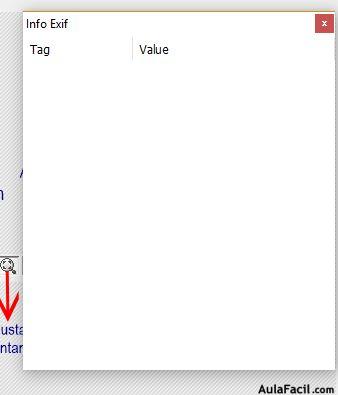
MENÚ COMPLETO